
パソ君
・WordPress のご利用ありがとうございます。を削除するには?
こんな疑問にお答えします。
デフォルトのままだと、Wordpress管理画面のフッター左下に、下記のような記述がでます。
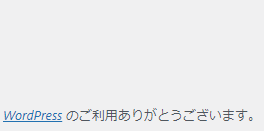
「WordPress のご利用ありがとうございます。」との文言。
実はこの文字削除することが可能です。文字の変更も可能。

ジト
簡単にできるよ!
ということで、この記事では「WordPress のご利用ありがとうございます。」を削除する方法について解説していきます!
この記事でわかること
・「WordPress のご利用ありがとうございます。」を削除する方法
・「WordPress のご利用ありがとうございます。」を変更する方法
目次
【簡単】「WordPress のご利用ありがとうございます。」を削除する方法
「WordPress のご利用ありがとうございます。」を削除するには、下記コードをfunctions.phpに記載すればOK。
add_filter('admin_footer_text', 'custom_admin_footer');
function custom_admin_footer() {
}これだけで文言を削除できます。
【簡単】「WordPress のご利用ありがとうございます。」の文言を変更する方法
「WordPress のご利用ありがとうございます。」の文言を変更するには、下記コードをfunctions.phpに記載すればOK。
add_filter('admin_footer_text', 'custom_admin_footer');
function custom_admin_footer() {
echo 'フッター左下に記載されるサンプル文章';
}管理画面を確認すると、フッター左下にちゃんと文字が変更されたのが反映されています。
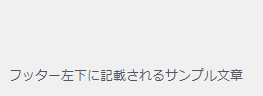
【簡単】「WordPress のご利用ありがとうございます。」を削除する方法:まとめ
- functions.phpに記載すれば「WordPress のご利用ありがとうございます。」の文言を削除できる
- 文言を変更することも可能

ジト
フッター左下の文言を削除したい場合は使ってみよう!
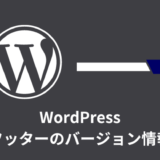 【簡単】管理画面のフッターのバージョン情報を削除【WordPress】
【簡単】管理画面のフッターのバージョン情報を削除【WordPress】




